Stata MCP-Erweiterung für VS Code und Cursor
Diese Erweiterung ermöglicht die Stata-Integration für Visual Studio Code und Cursor IDE mithilfe des Model Context Protocol (MCP). Die Erweiterung ermöglicht Ihnen:
Führen Sie Stata-Befehle direkt aus VS Code oder Cursor aus
Auswahlen oder ganze .do-Dateien ausführen
Stata-Ausgabe im Editor in Echtzeit anzeigen
Holen Sie sich die Integration des KI-Assistenten über das MCP-Protokoll
Erleben Sie verbesserte KI-Codierung mit Cursor oder Cline
Wählen Sie Ihre Stata-Edition (MP, SE oder IC)
Merkmale
Stata-Befehle ausführen : Führen Sie Auswahlen oder ganze .do-Dateien direkt aus Ihrem Editor aus
Syntaxhervorhebung : Vollständige Syntaxunterstützung für Stata-Dateien mit den Erweiterungen .do, .ado, .mata und .doh
Integration des KI-Assistenten : Kontextbezogene Hilfe und Codevorschläge über MCP
Plattformübergreifend : Funktioniert unter Windows, macOS und Linux
Automatische Stata-Erkennung : Findet automatisch Ihre Stata-Installation
Echtzeitausgabe : Sehen Sie Stata-Ergebnisse sofort in Ihrem Editor
Demo
Sehen Sie, wie diese Erweiterung Ihren Stata-Workflow mit Cursor- (oder VS Code-) und KI-Unterstützung verbessert:
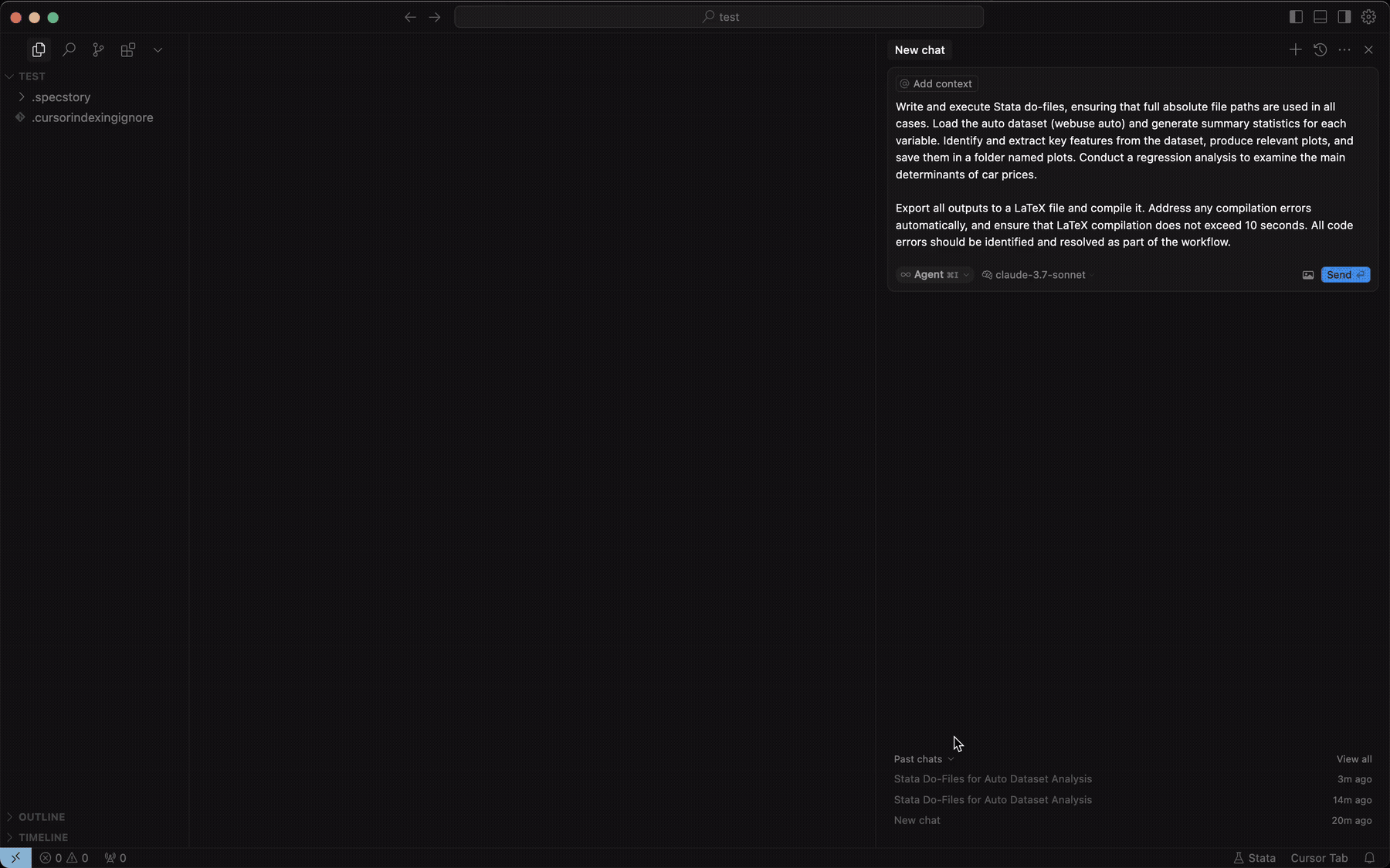
🎬 Vollständige Videoversion | 📄 Generierten PDF-Bericht anzeigen
Demo-Eingabeaufforderung: „Schreiben und führen Sie Stata-Do-Dateien aus und stellen Sie sicher, dass stets die vollständigen absoluten Dateipfade verwendet werden. Laden Sie den Auto-Datensatz (webuse auto) und generieren Sie zusammenfassende Statistiken für jede Variable. Identifizieren und extrahieren Sie wichtige Merkmale aus dem Datensatz, erstellen Sie relevante Diagramme und speichern Sie diese in einem Ordner mit dem Namen „plots“. Führen Sie eine Regressionsanalyse durch, um die wichtigsten Einflussfaktoren auf die Autopreise zu untersuchen. Exportieren Sie alle Ausgaben in eine LaTeX-Datei und kompilieren Sie diese. Beheben Sie Kompilierungsfehler automatisch und stellen Sie sicher, dass die LaTeX-Kompilierung nicht länger als 10 Sekunden dauert. Alle Codefehler sollten im Rahmen des Workflows identifiziert und behoben werden.“
Suchen Sie nach anderen Stata-Integrationen?
Anforderungen
Stata 17 oder höher auf Ihrem Computer installiert
UV -Paketmanager (wird automatisch installiert oder kann bei Bedarf manuell installiert werden)
Installation
Hinweis: Für die Erstinstallation müssen Abhängigkeiten eingerichtet werden. Dies kann bis zu zwei Minuten dauern. Bitte haben Sie während dieses einmaligen Einrichtungsvorgangs etwas Geduld. Alle nachfolgenden Ausführungen werden sofort gestartet.
VS Code-Installation
Option 1: Vom VS Code Marketplace
Installieren Sie diese Erweiterung direkt vom VS Code Marketplace .
Oder:
Öffnen Sie VS Code
Zur Erweiterungsansicht wechseln (Strg+Umschalt+X)
Suche nach „Stata MCP“
Klicken Sie auf „Installieren“
Option 2: Aus einer VSIX-Datei
Laden Sie das Erweiterungspaket
stata-mcp-0.2.3.vsixvon der Release-Seite herunter.Installieren Sie es mit einer der folgenden Methoden:
Oder:
Öffnen Sie VS Code
Zur Erweiterungsansicht wechseln (Strg+Umschalt+X)
Klicken Sie oben rechts auf das Menü "..."
Wählen Sie „Von VSIX installieren …“
Navigieren Sie zur heruntergeladenen VSIX-Datei und wählen Sie sie aus.
Cursorinstallation
Laden Sie das Erweiterungspaket
stata-mcp-0.2.3.vsixvon der Release-Seite herunter.Installieren Sie es mit einer der folgenden Methoden:
Oder:
Cursor öffnen
Zur Erweiterungsansicht wechseln
Klicken Sie auf das Menü "..."
Wählen Sie „Von VSIX installieren“
Navigieren Sie zur heruntergeladenen VSIX-Datei und wählen Sie sie aus.
Ab Version 0.1.8 integriert die Erweiterung einen schnellen Python-Paketinstaller namens uv zur Einrichtung der Umgebung. Sollte uv auf Ihrem System nicht gefunden werden, versucht die Erweiterung, es automatisch zu installieren.
Erweiterungseinstellungen
Sie können das Verhalten der Erweiterung über die VS Code-Einstellungen anpassen:
stata-vscode.stataPath: Pfad zum Stata-Installationsverzeichnisstata-vscode.mcpServerHost: Host für MCP-Server (Standard: localhost)stata-vscode.mcpServerPort: Port für den MCP-Server (Standard: 4000)stata-vscode.autoStartServer: MCP-Server automatisch starten, wenn Erweiterung aktiviert wird (Standard: true)stata-vscode.debugMode: Detaillierte Debug-Informationen im Ausgabefenster anzeigen (Standard: false)stata-vscode.forcePort: Erzwingt, dass der MCP-Server den angegebenen Port verwendet, auch wenn dieser bereits verwendet wird (Standard: „false“).stata-vscode.clineConfigPath: Benutzerdefinierter Pfad zur Cline-Konfigurationsdatei (optional, standardmäßig auf Standardspeicherorte eingestellt)stata-vscode.runFileTimeout: Timeout in Sekunden für „Datei ausführen“-Vorgänge (Standard: 600 Sekunden/10 Minuten)stata-vscode.stataEdition: Zu verwendende Stata-Edition (MP, SE, IC) – Standard: MP
Verwendung
Öffnen Sie eine Stata-.do-Datei
Führen Sie Befehle aus mit:
Auswahl ausführen : Wählen Sie Stata-Code aus und drücken Sie
Ctrl+Shift+Enter(oderCmd+Shift+Enterauf dem Mac).Datei ausführen : Drücken Sie
Ctrl+Shift+D(oderCmd+Shift+Dauf dem Mac), um die gesamte DO-Datei auszuführen
Ausgabe im Editorbereich anzeigen
Stata-Edition auswählen : Wählen Sie in den Erweiterungseinstellungen Ihre bevorzugte Stata-Edition (MP, SE oder IC) aus.
Wie es funktioniert
Die Erweiterung erstellt einen lokalen MCP-Server, der Ihren Editor mit Stata verbindet und Folgendes ermöglicht:
Befehlsausführung : Führen Sie Stata-Befehle aus und sehen Sie sofort die Ergebnisse
Kontextbewusstsein : KI-Assistenten verstehen Ihre Stata-Daten und -Befehle
Verbesserte Produktivität : Erhalten Sie intelligente Codevorschläge und Dokumentation
Cursor-MCP-Konfiguration
Die Erweiterung konfiguriert die Cursor-MCP-Integration automatisch. So überprüfen Sie die Funktion:
Cursor öffnen
Drücken Sie
Ctrl+Shift+P(oderCmd+Shift+Pauf dem Mac), um die Befehlspalette zu öffnenGeben Sie „Stata: Test MCP Server Connection“ ein und drücken Sie die Eingabetaste
Wenn die Verbindung zum Server ordnungsgemäß hergestellt ist, sollte eine Erfolgsmeldung angezeigt werden.
Cursor-Konfigurationsdateipfade
Der Speicherort der Cursor MCP-Konfigurationsdateien variiert je nach Betriebssystem:
macOS :
Primärer Speicherort:
~/.cursor/mcp.jsonAlternativer Speicherort:
~/Library/Application Support/Cursor/User/mcp.json
Windows :
Primärer Speicherort:
%USERPROFILE%\.cursor\mcp.jsonAlternativer Speicherort:
%APPDATA%\Cursor\User\mcp.json
Linux :
Primärer Speicherort:
~/.cursor/mcp.jsonAlternativer Speicherort:
~/.config/Cursor/User/mcp.json
Manuelle Cursorkonfiguration
Wenn Sie Cursor MCP manuell konfigurieren müssen:
Erstellen oder bearbeiten Sie die MCP-Konfigurationsdatei:
macOS/Linux :
~/.cursor/mcp.jsonWindows :
%USERPROFILE%\.cursor\mcp.json
Fügen Sie die Stata MCP-Serverkonfiguration hinzu:
Wenn die Datei bereits andere MCP-Server enthält, fügen Sie einfach den Eintrag
"stata-mcp"zum vorhandenen Objekt"mcpServers"hinzu.Speichern Sie die Datei und starten Sie Cursor neu.
Fehlerbehebung bei der Cursorkonfiguration
Wenn Cursor den Stata MCP-Server nicht erkennt:
Überprüfen Sie, ob der MCP-Server ausgeführt wird
Überprüfen Sie, ob die Konfigurationsdatei mit dem richtigen Inhalt vorhanden ist
Versuchen Sie, Cursor neu zu starten
Stellen Sie sicher, dass es keine Portkonflikte mit anderen laufenden Anwendungen gibt
Cline MCP-Konfiguration
Öffnen Sie Ihre Cline MCP-Einstellungsdatei:
macOS :
~/Library/Application Support/Code/User/globalStorage/saoudrizwan.claude-dev/settings/cline_mcp_settings.jsonWindows :
%APPDATA%/Code/User/globalStorage/saoudrizwan.claude-dev/settings/cline_mcp_settings.jsonLinux :
~/.config/Code/User/globalStorage/saoudrizwan.claude-dev/settings/cline_mcp_settings.json
Fügen Sie die Stata MCP-Serverkonfiguration hinzu:
Wenn die Datei bereits andere MCP-Server enthält, fügen Sie einfach den Eintrag
"stata-mcp"zum vorhandenen Objekt"mcpServers"hinzu.Speichern Sie die Datei und starten Sie VS Code neu.
Sie können Cline auch über die VS Code-Einstellungen konfigurieren:
Fehlerbehebung bei der Cline-Konfiguration
Wenn Cline den Stata MCP-Server nicht erkennt:
Überprüfen Sie, ob der MCP-Server läuft (in der Statusleiste sollte „Stata“ angezeigt werden).
Überprüfen Sie, ob die Konfigurationsdatei mit dem richtigen Inhalt vorhanden ist
Versuchen Sie, VS Code neu zu starten
Überprüfen Sie das Erweiterungsausgabefenster (Ansicht > Ausgabe > Stata MCP) auf Fehler
Claude Desktop MCP-Konfiguration
Sie können diese Erweiterung mit Claude Desktop über mcp-proxy verwenden:
Stellen Sie sicher, dass die Stata MCP-Erweiterung in VS Code oder Cursor installiert ist und aktuell ausgeführt wird, bevor Sie versuchen, Claude Desktop zu konfigurieren.
Installieren Sie den MCP-Proxy:
Suchen Sie den Pfad zum MCP-Proxy:
Konfigurieren Sie Claude Desktop, indem Sie die MCP-Konfigurationsdatei bearbeiten:
Unter Windows (normalerweise unter
%APPDATA%\Claude Desktop\claude_desktop_config.json):Unter macOS (normalerweise unter
~/Library/Application Support/Claude Desktop/claude_desktop_config.json):Ersetzen Sie
/path/to/mcp-proxydurch den tatsächlichen Pfad, den Sie in Schritt 3 gefunden haben.Starten Sie Claude Desktop neu
Claude Desktop erkennt automatisch die verfügbaren Stata-Tools, sodass Sie Stata-Befehle ausführen und Daten direkt aus Ihren Konversationen analysieren können.
Hinweis: Es gibt eine alternative Möglichkeit, Stata MCP in Claude Desktop zu verwenden, ohne diese Erweiterung zu installieren. Siehe hier .
Python-Umgebungsverwaltung
Diese Erweiterung verwendet uv , einen schnellen Python-Paketinstaller, der in Rust integriert ist, um Python-Abhängigkeiten zu verwalten. Wichtige Funktionen:
Automatisches Python-Setup und Abhängigkeitsmanagement
Erstellt isolierte Umgebungen, die nicht mit Ihrem System in Konflikt geraten
Funktioniert unter Windows, macOS und Linux
10-100x schneller als herkömmliche Pip-Installationen
Wenn während der Installation UV-bezogene Fehler auftreten:
UV manuell installieren:
Befolgen Sie die Schritte zur Fehlerbehebung , um die Erweiterung neu zu installieren
Ab Version 0.1.8 integriert diese Erweiterung den schnellen Python-Paketinstaller uv zur Einrichtung der Umgebung. Sollte uv auf Ihrem System nicht gefunden werden, versucht die Erweiterung, es automatisch zu installieren.
Fehlerbehebung
Wenn bei der Erweiterung Probleme auftreten, führen Sie die folgenden Schritte aus, um eine saubere Neuinstallation durchzuführen:
Windows
Schließen Sie alle VS Code/Cursor-Fenster
Öffnen Sie den Task-Manager (Strg+Umschalt+Esc):
Gehen Sie zur Registerkarte "Prozesse"
Suchen Sie nach laufenden Python- oder
uvicorn-ProzessenWählen Sie jeden aus und klicken Sie auf „Task beenden“.
Entfernen Sie den Erweiterungsordner:
Drücken Sie Win+R, geben Sie
%USERPROFILE%\.vscode\extensionsein und drücken Sie die EingabetasteLöschen Sie den Ordner
deepecon.stata-mcp-0.xx(wobei xx die Versionsnummer ist).Für Cursor: Der Pfad lautet
%USERPROFILE%\.cursor\extensions
Installieren Sie UV manuell (falls erforderlich):
Starten Sie Ihren Computer neu (empfohlen, aber optional)
Installieren Sie die neueste Version der Erweiterung vom Marktplatz
macOS/Linux
Schließen Sie alle VS Code/Cursor-Fenster
Beenden Sie alle laufenden Python-Prozesse:
Entfernen Sie den Erweiterungsordner:
Installieren Sie UV manuell (falls erforderlich):
Starten Sie Ihr Terminal oder Ihren Computer neu (empfohlen, aber optional)
Installieren Sie die neueste Version der Erweiterung vom Marktplatz
Zusätzliche Tipps zur Fehlerbehebung
Wenn Sie Fehlermeldungen erhalten, dass Python oder UV nicht gefunden werden, stellen Sie sicher, dass sie sich im PATH Ihres Systems befinden:
Windows: Geben Sie im Startmenü "Umgebungsvariablen" ein und fügen Sie die Installationspfade hinzu
macOS/Linux: Fügen Sie die Pfade zu Ihrer
~/.bashrc,~/.zshrcoder einem gleichwertigen Verzeichnis hinzu
Wenn Sie Berechtigungsfehler erhalten:
Windows: Führen Sie VS Code/Cursor als Administrator aus
macOS/Linux: Ordnerberechtigungen mit
ls -laprüfen und bei Bedarf mitchmodbeheben
Wenn die Initialisierung der Erweiterung immer noch fehlschlägt:
Öffnen Sie das Ausgabefenster (Ansicht -> Ausgabe).
Wählen Sie „Stata-MCP“ aus der Dropdown-Liste
Überprüfen Sie die Protokolle auf bestimmte Fehlermeldungen
Wenn Python-bezogene Fehler auftreten, versuchen Sie, manuell eine virtuelle Python 3.11-Umgebung zu erstellen:
Bei anhaltenden Problemen:
Überprüfen Sie die Python-Installation Ihres Systems:
python --versionoderpython3 --versionÜberprüfen Sie die UV-Installation:
uv --versionStellen Sie sicher, dass Sie Python 3.11 oder höher installiert haben
Überprüfen Sie, ob Ihre Antivirensoftware Python- oder UV-ausführbare Dateien blockiert
Wenn Sie Probleme mit einer bestimmten Stata-Edition haben:
Stellen Sie sicher, dass die ausgewählte Stata-Edition (MP, SE oder IC) mit der auf Ihrem System installierten Version übereinstimmt.
Versuchen Sie, die Einstellung
stata-vscode.stataEditionso zu ändern, dass sie Ihrer installierten Version entsprichtStarten Sie die Erweiterung nach dem Ändern der Einstellungen neu
Wenn Sie ein Problem auf GitHub öffnen, geben Sie bitte Folgendes an:
Die vollständige Fehlermeldung aus dem Ausgabefenster (Ansicht -> Ausgabe -> Stata-MCP)
Ihr Betriebssystem und die Version
VS Code/Cursor-Version
Python-Version (
python --version)UV-Version (
uv --version)Schritte zum Reproduzieren des Problems
Alle relevanten Protokolldateien oder Screenshots
Der Inhalt Ihrer MCP-Konfigurationsdatei, falls zutreffend
Diese detaillierten Informationen helfen uns, das Problem schneller zu identifizieren und zu beheben. Sie können Probleme unter GitHub Issues melden.
Lizenz
MIT
Credits
Erstellt von Lu Han. Veröffentlicht von DeepEcon
This server cannot be installed
local-only server
The server can only run on the client's local machine because it depends on local resources.
Stellt eine Brücke zwischen der Statistiksoftware Stata und Code-Editoren wie VS Code und Cursor her, sodass Benutzer Stata-Befehle direkt aus dem Editor ausführen, die Ausgabe in Echtzeit anzeigen und KI-gestützte Unterstützung bei der Stata-Codierung erhalten können.
Related MCP Servers
- -securityAlicense-qualityFacilitates integration with the Cursor code editor by enabling real-time code indexing, analysis, and bi-directional communication with Claude, supporting concurrent sessions and automatic reconnection.Last updated -139MIT License
- -securityAlicense-qualityAn AI-powered development toolkit for Cursor providing intelligent coding assistance through advanced reasoning, UI screenshot analysis, and code review tools.Last updated -595335MIT License
- -securityAlicense-qualityA Cursor-compatible toolkit that provides intelligent coding assistance through custom AI tools for code architecture planning, screenshot analysis, code review, and file reading capabilities.Last updated -59510MIT License
- -securityAlicense-qualityA collection of Laravel helper tools for integration with Cursor IDE, providing features like log viewing, error searching, artisan command execution, and model information display directly within the editor.Last updated -12MIT License